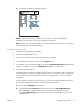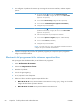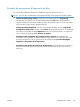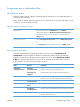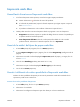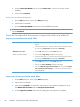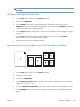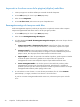HP Color LaserJet Enterprise CM4540 MFP User Guide
4.
Al menú valors predefinits, feu clic a l'opció Desa com... i escriviu un nom per al valor
predefinit.
5.
Feu clic al botó D'acord.
Ús de valors predefinits d'impressió
1.
Al menú File (Fitxer), feu clic a l'opció Print (Imprimeix).
2.
Seleccioneu el controlador.
3.
Al menú valors predefinits, seleccioneu el valor predefinit d'impressió.
NOTA: Per utilitzar els paràmetres predeterminats del controlador de la impressora, seleccioneu
l'opció estàndard.
Canvi de la mida dels documents o impressió amb una mida de
paper personalitzada amb Mac
Mac OS X 10.4, 10.5 i 10.6 1. Al menú File (Fitxer), feu clic a l'opció Page Setup (Configuració de la
pàgina).
2.
Seleccioneu el producte i, a continuació, seleccioneu els paràmetres correctes
per a les opcions Paper Size (Mida del paper) i Orientació.
Mac OS X 10.5 i 10.6
Utilitzeu un d'aquests mètodes.
1. Al menú File (Fitxer), feu clic a l'opció Print (Imprimeix).
2. Feu clic al botó Page Setup (Configuració de la pàgina).
3.
Seleccioneu el producte i, a continuació, seleccioneu els paràmetres correctes
per a les opcions Paper Size (Mida del paper) i Orientació.
1. Al menú File (Fitxer), feu clic a l'opció Print (Imprimeix).
2. Obriu el menú Paper Handling (Manipulació del paper).
3. A la secció Mida de paper de la destinació, feu clic al requadre Escala
per a ajustar la mida del paper i, a continuació, seleccioneu la mida a
la llista desplegable.
Impressió d'una portada amb Mac
1.
Al menú File (Fitxer), feu clic a l'opció Print (Imprimeix).
2.
Seleccioneu el controlador.
3.
Obriu el menú Portada i, a continuació, seleccioneu on voleu imprimir la portada. Feu clic al
botó Abans del document o al botó Després del document.
4.
Al menú Tipus de portada, seleccioneu el missatge que voleu imprimir a la portada.
68 Capítol 4 Ús del producte amb ordinadors Mac CAWW